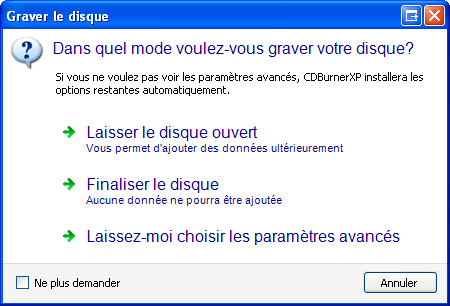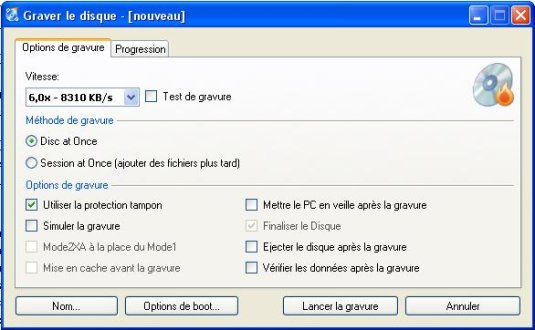Options de gravure
Voici une liste de toutes les options de gravure de CDBurnerXP. La plupart d'entre-eux s'ouvre lorsque vous appuyez sur (par exemple) le bouton Graver dans la barre d'outils  .
.
Normalement, ceci devrait vous apparaitre…:
Cliquez sur Laisser-moi choisir les paramètres avancés
Option de gravure de disque de données
- Vitesse
- Choisir le vitesse de gravure disponible, varie selon la compatibilité des graveurs.
- Test de gravure
- Activer cette option lorsque vous choisissez une vitesse autre que celle par défaut. Pourrait être efficace si CDBurnerXP n'pas choisi la vitesse adéquate.
Méthode de gravure
- Disc-at-once (DAO) / Session-at-once (SAO)
- Utilisez SAO lorsque vous voulez ajouter d'autres fichiers plus tard, n'utilisez donc paas l'option Finaliser le disque.
Options de gravure
- Utiliser la protection tampon
- Doit toujours être activée. Des informations détaillées sur cdrfaq.org
- Simuler la gravure
- Activez cette option si vous voulez simuler un processus de gravure. Dans ce cas, rien n'est écrit sur le CD, vous pouvez vérifier si des erreurs ont été commises.
- Mode 2XA au lieu du mode 1
- Cette fonction n'est disponible que pour les CD / RW. Détails sur cdrfaq.org
- Mise en cache avant la gravure
- Tous les fichiers gravés seront sauvegardés sur le disque dur temporairement. Ceci pourrait être utile lorsque vous gravez des fichiers venant de sources plus lentes ceci évite des erreurs de gravure.
- Mettre le PC en veille après la gravure
- Une fois le processus de gravure terminé, CDBurnerXP force l'ordinateur à ce fermer. Assurez-vous que vous n'avez pas d'autres en cours.
- Finaliser le Disque
- Si cette option est activée, le support sera finalisé après la gravure et vous ne serez pas en mesure d'ajouter d'autres données sur le disque (pas de multisession). Vous ne pouvez “rouvrir” le disque par l'effacement. Ensuite, bien sûr vos données existantes seront supprimées.
- Vérifier les données après gravure
- Si cette option est activée, les données brûlé le disque sera vérifié après des erreurs. Dans le cas où il ya des erreurs (ce qui signifie que certains fichiers sont corrompus), vous obtiendrez une liste de tous les événements.
- Ejecter le disque après gravure
- Ne fait rien de plus que ce qu'il dit.
Option de gravure de CD audio
Les options pour les CD Audio sont quelques peu différents. Quoi que la majorité ont été expliqués ci-haut.
Méthode de gravure
- Track-at-once (TAO)/ Disc-at-once (DAO)
- Si vous utilisez TAO, il y aura un délais de 2 secondes entre les pistes. Par contre avec DAO il n'en aura pas.
Options de gravure
- Fichier de cache local
- Cette option devrait toujours être activée. Voyez les explications sur cdrfaq.org
- Simuler la gravure
- Activez cette option si vous voulez simuler un processus de gravure. Dans ce cas, rien n'est écrit sur le CD, vous pouvez vérifier si des erreurs ont été commises.
- Utiliser la protection tampon
- Tous les fichiers gravés seront sauvegardés sur le disque dur temporairement. Ceci pourrait être utile lorsque vous gravez des fichiers venant de sources plus lentes ceci évite des erreurs de gravure.
- Mettre le PC en veille après la gravure
- Une fois le processus de gravure terminé, CDBurnerXP force l'ordinateur à ce fermer. Assurez-vous que vous n'avez pas d'autres en cours.